
Musik ist unbeabsichtigt vom iPhone verschwunden? Probieren Sie hier 8 Lösungen!

Versuchen Sie, Ihre Lieblingslieder auf Ihrem iPhone abzuspielen, nur um festzustellen, dass die Musik auf Ihrem iPhone fehlt und Sie sich nicht erinnern können, wann Sie sie gelöscht haben? In diesem Moment werden Sie schnell nachdenken: Warum ist meine gesamte Musik vom iPhone verschwunden?
Es gibt viele Gründe dafür, dass Songs vom iPhone verschwinden, beispielsweise versehentliches Löschen, unzureichender Speicherplatz usw. Um mehr darüber zu erfahren, warum Musik vom iPhone verschwindet und wie Sie sie zurückbekommen, lesen Sie den folgenden Inhalt weiter, um die Antwort zu finden.
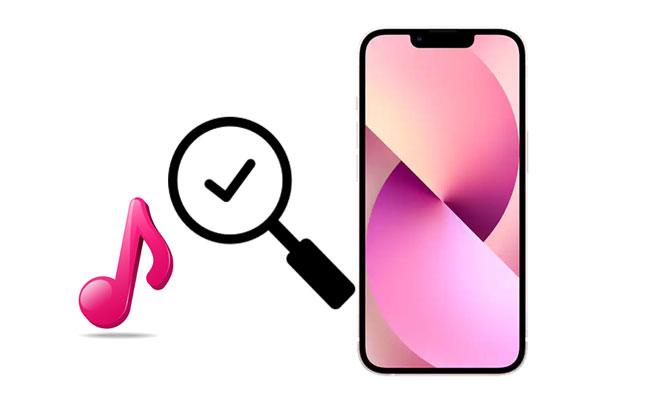
Mein Apple Music-Konto ist weg. Woran liegt das? Wir listen verschiedene mögliche Ursachen auf.
Nachdem Sie nun wissen, warum Musik vom iPhone verschwunden ist, sehen wir uns die folgenden Methoden an, um die verschwundene Musik wieder auf das iPhone zu bringen. Probieren Sie die einzelnen Lösungen der Reihe nach aus, bis Ihre Musik wieder erscheint.
Überprüfen Sie zunächst, ob Sie die Funktion „Apple Music anzeigen“ auf Ihrem Gerät aktiviert haben. Falls nicht, wiederholen Sie die folgenden Schritte, um sie zu aktivieren.
Schritt 1. Navigieren Sie auf Ihrem iPhone zur App „Einstellungen“.
Schritt 2. Klicken Sie auf „Musik“ > aktivieren Sie die Option „Apple Music anzeigen“.

Wenn Ihre Musik von Apple Music oder synchronisierten Inhalten anderer Geräte stammt, ist es wichtig, dass die iCloud-Musikmediathek aktiviert ist. Andernfalls wird Ihre Cloud-Musik nicht auf dem Gerät angezeigt. Melden Sie sich dazu auf Ihrem iPhone mit derselben Apple-ID und demselben Passwort an und versuchen Sie dann die folgenden Tipps:
Auf einem iPhone/iPad:
Schritt 1. Gehen Sie auf dem iPhone zu „Einstellungen“ > „Musik“.
Schritt 2. Aktivieren Sie „iCloud-Musikmediathek“.

Auf Mac :
Schritt 1. Öffnen Sie Apple Music auf Ihrem Mac .
Schritt 2. Wählen Sie „Musik“ > „Einstellungen“ > „Allgemein“ > aktivieren Sie „Bibliothek synchronisieren“.

Auf Windows -PC oder Mac mit iTunes:
Schritt 1. Starten Sie iTunes auf dem Computer und tippen Sie auf die Registerkarte „Bearbeiten“.
Schritt 2. Wählen Sie „Einstellungen“ > „Allgemein“ > aktivieren Sie „iCloud-Musikmediathek“.
Wenn die iCloud-Musikmediathek aktiviert ist, werden Ihre Songs auf allen Geräten mit derselben Apple-ID synchronisiert.
Manchmal liegt das Verschwinden von Songs auf einem iPhone an einer Systemverzögerung. Um das Problem zu beheben, können Sie Ihr Gerät neu starten.
Für iPhone X, 11, 12, 13 oder neuer:
Für iPhone 6, 7, 8 oder SE (2. und 3. Generation):
Für iPhone SE (1. Generation), 5 oder früher:

Zu viele Junk-Dateien belegen viel Speicherplatz auf Ihrem iPhone und führen dazu, dass die Musik von Ihrem iPhone verschwindet. Daher können Sie Junk-Dateien und temporäre Daten entfernen, um mehr Speicherplatz freizugeben und die Musik wieder anzuzeigen. Überprüfen Sie später, ob Ihre Musik wieder verfügbar ist.
Führen Sie dazu die folgenden Schritte aus:
Schritt 1. Gehen Sie zu „Einstellungen“ > „Allgemein“ > „iPhone-Speicher“.
Schritt 2. Überprüfen Sie, was Platz beansprucht.
Schritt 3. Löschen Sie nicht benötigte Apps , Dateien oder Fotos.
Schritt 4. Starten Sie Ihr Gerät neu und öffnen Sie die Musik-App erneut.

Wenn das Apple Music-Abonnement auf Ihrem iPhone abläuft, kann Ihre gesamte Apple Music-Bibliothek verloren gehen. Verlängern Sie es rechtzeitig, um wieder auf Ihre Musik zugreifen zu können.
Hier sind die Schritte:
Schritt 1. Gehen Sie zu den „Einstellungen“ des iPhones > tippen Sie auf Ihren Namen > klicken Sie auf „Abonnement“.

Schritt 2. Wenn keine Option vorhanden ist, gehen Sie zu „iTunes & App Store“ > tippen Sie auf Ihre „Apple-ID“ > „Apple-ID anzeigen“ > melden Sie sich an und tippen Sie auf die Option „Abonnement“.
Schritt 3. Falls abgelaufen, erneuern Sie es sofort.
Wenn die gekaufte Musik von iTunes nicht verfügbar ist, können Sie sie erneut aus dem iTunes Store auf Ihr iPhone herunterladen.
So geht's:
Schritt 1. Öffnen Sie die iTunes Store-App.
Schritt 2. Tippen Sie auf „Mehr“ > „Gekauft“ > „Musik“.
Schritt 3. Suchen Sie Ihre Songs und tippen Sie auf das Cloud-Download-Symbol.

Wenn Sie Ihr iPhone zuvor mit iTunes gesichert haben, kann die Wiederherstellung aus diesem Backup helfen, Musik wiederherzustellen. Bitte beachten Sie, dass diese Methode das gesamte Telefon in den vorherigen Zustand zurückversetzt. Sichern Sie unbedingt Ihre aktuellen Daten, bevor Sie fortfahren, um Datenverlust zu vermeiden.
So stellen Sie verlorene Musik auf dem iPhone aus einem iTunes-Backup wieder her:
Schritt 1. Verbinden Sie Ihr iPhone mit Ihrem Computer.
Schritt 2. Starten Sie iTunes oder Finder unter macOS Catalina und höher.
Schritt 2. Wählen Sie Ihr Gerät aus und wählen Sie „Backup wiederherstellen“.
Schritt 4. Wählen Sie das aktuellste Backup aus, das Ihre Musik enthielt.

Wenn keine der oben genannten Methoden funktioniert und Sie Ihre Daten nicht gesichert haben, können Sie ein professionelles iPhone-Datenwiederherstellungstool wie iPhone Music Recovery verwenden. Es kann Ihr iPhone direkt scannen und gelöschte oder verlorene Musik wiederherstellen, auch ohne Backup.
Hauptfunktionen der iPhone Music Recovery:
So können Sie verlorene Musik auf dem iPhone ohne Backup wiederherstellen :
01 Laden Sie iPhone Music Recovery herunter und starten Sie es auf Ihrem PC/ Mac . Verbinden Sie Ihr iPhone über ein USB-Kabel mit Ihrem Computer und wählen Sie „Von iOS -Gerät wiederherstellen“. Sobald Ihr Gerät erkannt wurde, klicken Sie auf „Scan starten“. Das Programm scannt daraufhin alle Daten auf Ihrem iPhone.

02 Sobald der Scan abgeschlossen ist, werden alle Dateien auf Ihrem Gerät nach Kategorien sortiert. Um Audiodateien anzuzeigen, klicken Sie links auf „App Audio“. Nachdem Sie die wiederherzustellenden Musikdateien ausgewählt haben, klicken Sie auf „Wiederherstellen“ und wählen Sie den Ordner aus, in dem Sie die Sicherung speichern möchten. Innerhalb weniger Sekunden wird Ihre verlorene Musik erfolgreich auf Ihrem Computer gespeichert.

Holen Sie sich ein zuverlässiges Tutorial, wenn Musik von Ihrem iPhone verschwunden ist. Dieser Beitrag bietet acht zuverlässige Lösungen, um die Songs wiederzufinden. Sie können die beste Lösung für Ihr Gerät auswählen. Bei schwerwiegenderen Problemen, wie versehentlichem Löschen oder fehlendem Backup, ist ein Tool wie iPhone Music Recovery die beste Lösung.
Wenn du diesen Beitrag hilfreich findest, teile ihn gerne mit anderen. Danke!
Weitere Artikel:
Wie kann man Musik problemlos aus iCloud wiederherstellen? [5 bewährte Methoden]
So stellen Sie Songs aus iTunes wieder her: 5 bewährte Methoden
[Gelöst] Wie kann ich die Apple Music Library auf dem iPhone/ Mac wiederherstellen?
[Gelöst] Wie übertrage ich Musik vom iPhone/iPad auf eine externe Festplatte?

 iPhone-Wiederherstellung
iPhone-Wiederherstellung
 Musik ist unbeabsichtigt vom iPhone verschwunden? Probieren Sie hier 8 Lösungen!
Musik ist unbeabsichtigt vom iPhone verschwunden? Probieren Sie hier 8 Lösungen!





